
La captura de pantalla del Samsung Galaxy S10 y de otros móviles Android, es una de las acciones más comunes que todos hacemos con nuestros smartphones. Pero dependiendo del modelo de móvil que tengamos, el proceso puede variar sensiblemente. Por ello, si tienes un nuevo Samsung Galaxy S10 es posible que andes un poco despistado.
Por ello, en este post vamos a enseñarte los cuatro métodos diferentes que puedes seguir para hacer una captura desde tu S10, todas ellas bastante sencillas.
4 Formas de hacer una captura de pantalla del Samsung Galaxy S10
Capturar la pantalla del Galaxy S10 mediante los botones del móvil
La forma más común de hacer una captura de pantalla con cualquier smartphone, es por medio de los botones. Simplemente, cuando te encuentres en la pantalla que quieras capturar, tendrás que pulsar los botones de encendido y bajar volumen al mismo tiempo. En cuestión de segundos tendrás tu captura.
Este método suele ser similar en todos los modelos de smartphone. Por lo tanto, aunque tengas otro smartphone diferente, podrás utilizarlo igualmente.

Screenshot del Samsung Galaxy S10 mediante gestos
El Samsung Galaxy S10 cuenta con una función que te permite hacer una captura de pantalla pasando la palma de la mano por encima del dispositivo. Para activarla en este teléfono móvil, tendrás que ir a:
- Configuración
- Funciones avanzadas
- Mociones y gestos
- Y activar la opción Deslizar la mano para capturar.
A partir de ahí simplemente tendrás que ir a la pantalla que quieras capturar. Pon la palma de la mano encima y ve deslizándola poco a poco. En cuestión de segundos tendrás una captura de la pantalla por la que hayas pasado la mano, de forma muy cómoda y sencilla.
En el siguiente vídeo sobre cómo hacer una captura de pantalla del Samsung Galaxy S7 lo explicamos:
Captura de pantalla mediante el asistente Bixby
Bixby es el asistente de voz propio de Samsung. Te permite dar órdenes de voz a tu smartphone y pedirle que haga lo que desees sin tocar la pantalla.
Por supuesto, una de las opciones que tienes a tu disposición es la de hacer una captura de pantalla. Para ello solo tienes que pulsar el botón Bixby y decir la frase «Tomar una captura de pantalla». En cuestión de segundos tendrás la imagen con la captura en tu dispositivo.
Pero si no quieres tocar la pantalla para nada, también tienes la opción de decir la frase Hey, Bixby. Así, el asistente se activará solo para ayudarte a hacer lo que necesites. Por lo tanto, tener una imagen con lo que aparezca en tu pantalla en ese momento es algo bastante sencillo.
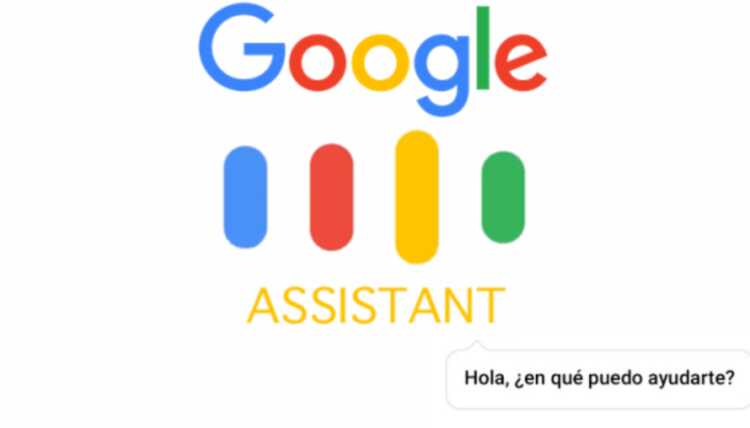
Hacer captura de pantalla con el asistente de Google
Si lo prefieres, puedes hacer tu captura utilizando el asistente de Google en lugar de Bixby. Para ello, solo tienes que pronunciar la frase OK, Google o presionar la tecla de inicio. Después, indica al asistente que quieres hacer una captura de pantalla del Samsung Galaxy S10 y casi de forma instantánea la tendrás a tu disposición.
¿Cuál de estas opciones te parece más cómoda? Puedes compartir tus impresiones con nosotros en la sección de comentarios, que encontrarás a continuación.